Đế Chế AOE 1 là tựa game chiến thuật thời gian thực vô cùng phổ biến, đặc biệt tại Việt Nam. Với Garena Plus, bạn có thể dễ dàng trải nghiệm AOE 1 online và so tài cùng cộng đồng game thủ đông đảo. Bài viết này sẽ hướng dẫn chi tiết cách chơi Đế Chế AOE 1 online trên Garena Plus.
Bước 1: Tải và cài đặt phần mềm Garena Plus trên máy tính.
Bước 2: Đăng ký tài khoản Garena Plus.
Bước 3: Tải game Đế Chế AOE 1 về máy tính. Bạn có thể lựa chọn phiên bản tiếng Anh hoặc tiếng Việt tùy thích.
Bước 4: Mở phần mềm Garena Plus và đăng nhập tài khoản. Sau đó, click vào biểu tượng mạng LAN.
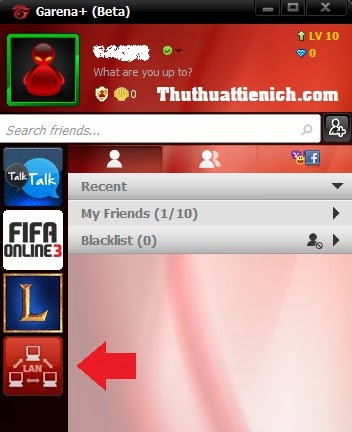 Giao diện Garena Plus với biểu tượng mạng LAN để chơi AOE online
Giao diện Garena Plus với biểu tượng mạng LAN để chơi AOE online
Bước 5: Chọn game AOE 1 trong danh sách game.
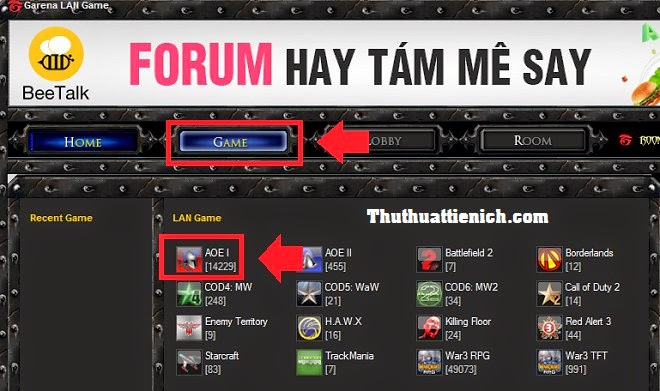 Lựa chọn game Đế Chế AOE 1 trên Garena Plus
Lựa chọn game Đế Chế AOE 1 trên Garena Plus
Bước 6: Chọn phòng chơi AOE. Khung bên trái hiển thị các khu vực chơi game như Vietnam, Europe, China Net… Chọn Vietnam để tìm phòng chơi với nhiều game thủ Việt Nam nhất. Khung bên phải liệt kê các phòng chơi theo tên địa phương. Lưu ý thông số Entry level (level tối thiểu để vào phòng) và Num (số người chơi hiện tại trong phòng). Click vào phòng bạn muốn tham gia.
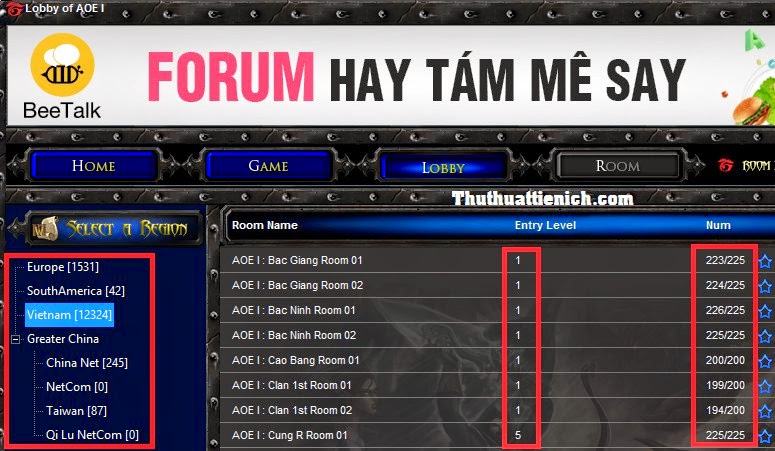 Danh sách phòng chơi AOE trên Garena Plus với thông tin số lượng người chơi và level yêu cầu
Danh sách phòng chơi AOE trên Garena Plus với thông tin số lượng người chơi và level yêu cầu
Nếu phòng đã đầy (225/225), bạn sẽ nhận được thông báo và có thể thử lại hoặc chọn phòng khác.
 Thông báo phòng chơi AOE trên Garena Plus đã đầy
Thông báo phòng chơi AOE trên Garena Plus đã đầy
Bước 7: Thiết lập đường dẫn cho game AOE 1. Click vào biểu tượng bánh xe cài đặt.
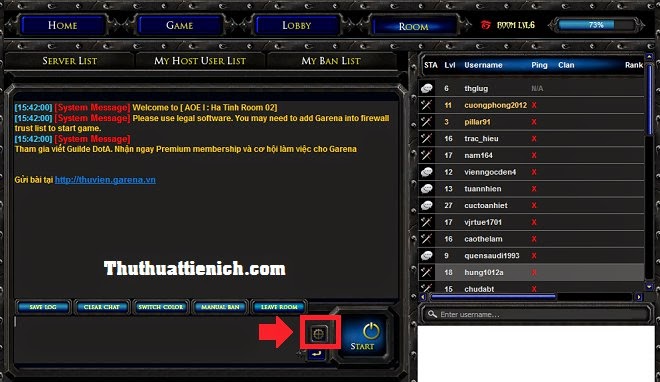 Biểu tượng cài đặt đường dẫn game AOE 1 trên Garena Plus
Biểu tượng cài đặt đường dẫn game AOE 1 trên Garena Plus
Bước 8: Trong cửa sổ mới, tiếp tục click vào biểu tượng bánh xe.
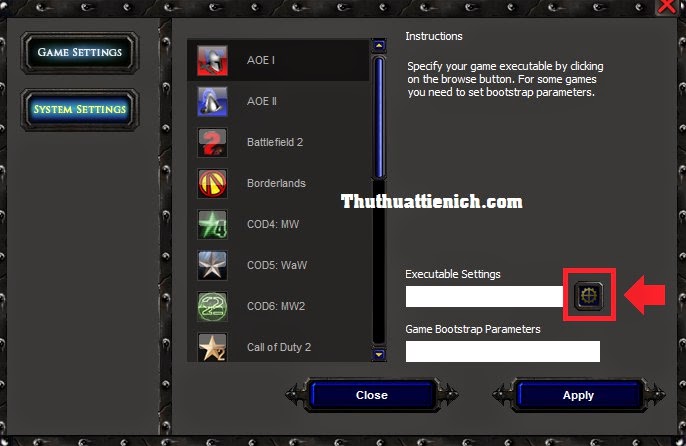 Cửa sổ cài đặt đường dẫn game AOE 1 trên Garena Plus
Cửa sổ cài đặt đường dẫn game AOE 1 trên Garena Plus
Bước 9: Tìm đến file chạy game AOE 1 (thường là EMPIRESX.EXE) trên máy tính và chọn Open.
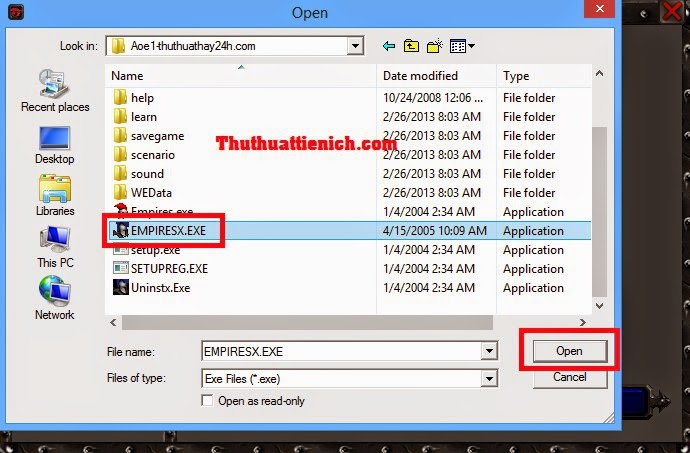 Chọn file Empiresx.exe để thiết lập đường dẫn game Đế Chế trên Garena Plus
Chọn file Empiresx.exe để thiết lập đường dẫn game Đế Chế trên Garena Plus
Bước 10: Nhấn Apply để lưu thiết lập.
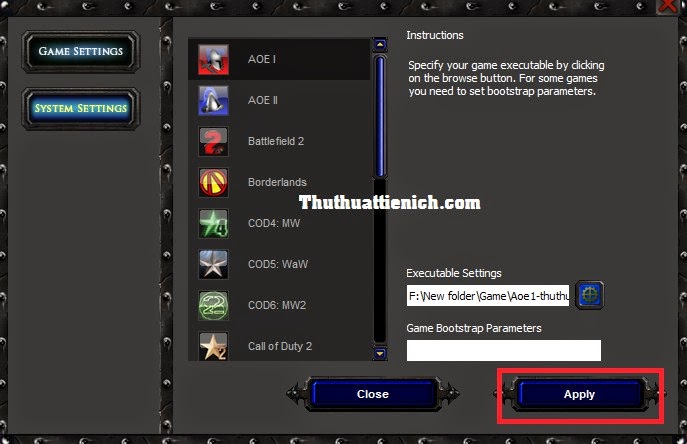 Nút Apply để lưu cài đặt đường dẫn game AOE
Nút Apply để lưu cài đặt đường dẫn game AOE
Bước 11: Nhấn OK khi thấy thông báo update thành công, sau đó nhấn Close để đóng cửa sổ thiết lập.
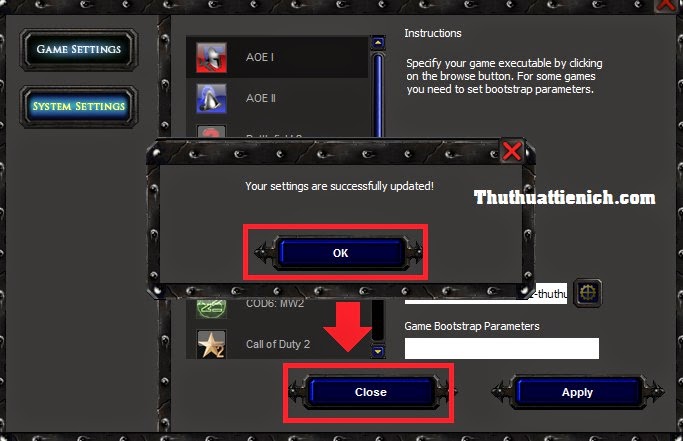 Thông báo cập nhật đường dẫn game AOE 1 thành công trên Garena Plus
Thông báo cập nhật đường dẫn game AOE 1 thành công trên Garena Plus
Bước 12: Nhấn Start để bắt đầu chơi game.
 Nút Start để bắt đầu chơi AOE 1 trên Garena Plus
Nút Start để bắt đầu chơi AOE 1 trên Garena Plus
Bước 13: Nếu Firewall chặn game, hãy chọn Unlock (bỏ chặn).
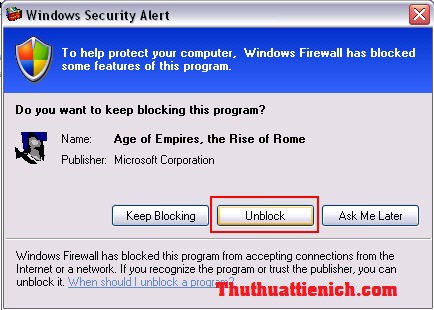 Cảnh báo Firewall chặn kết nối game Đế Chế AOE 1
Cảnh báo Firewall chặn kết nối game Đế Chế AOE 1
Bước 14: Trong game, chọn chế độ Multiplayer.
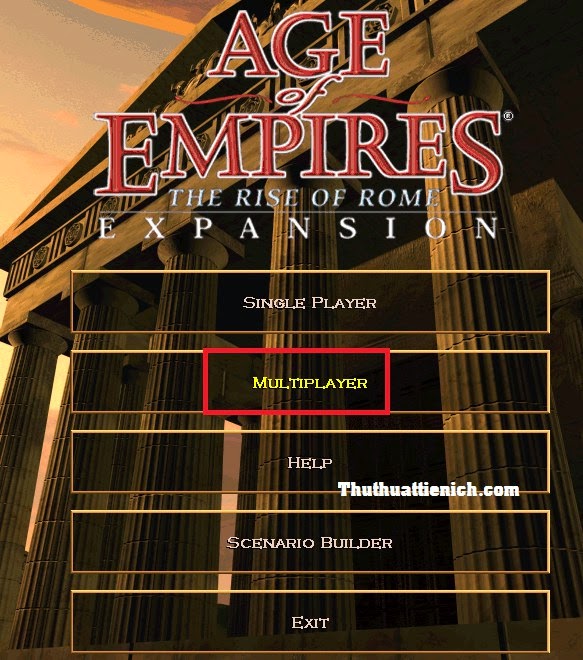 Chế độ chơi Multiplayer trong game Đế Chế AOE 1
Chế độ chơi Multiplayer trong game Đế Chế AOE 1
Bước 15: Nhập tên (Name) và chọn Internet TCP/IP Connection For DirectPlay trong Connection Type.
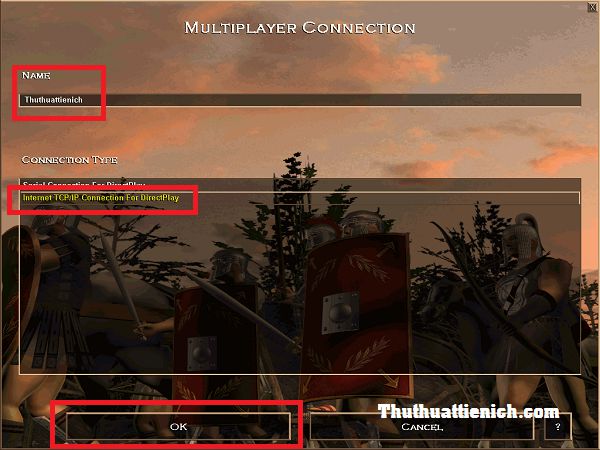 Thiết lập tên người chơi và kiểu kết nối trong AOE 1
Thiết lập tên người chơi và kiểu kết nối trong AOE 1
Bước 16: Nhấn Show Games để tham gia game đã tạo hoặc Create để tạo phòng mới.


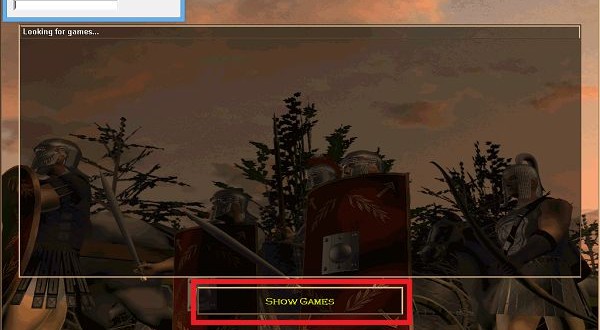


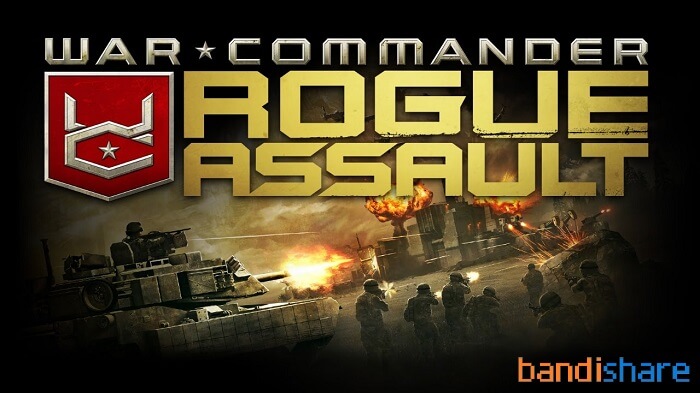
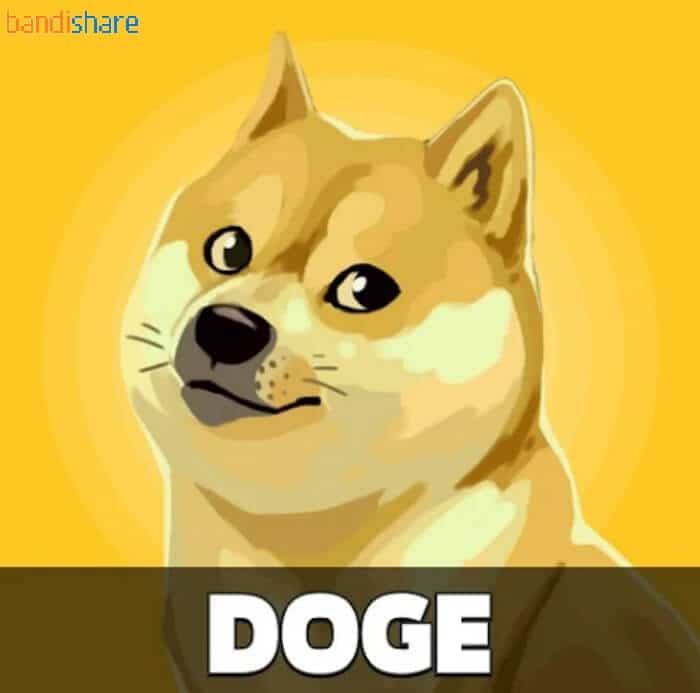







Discussion about this post